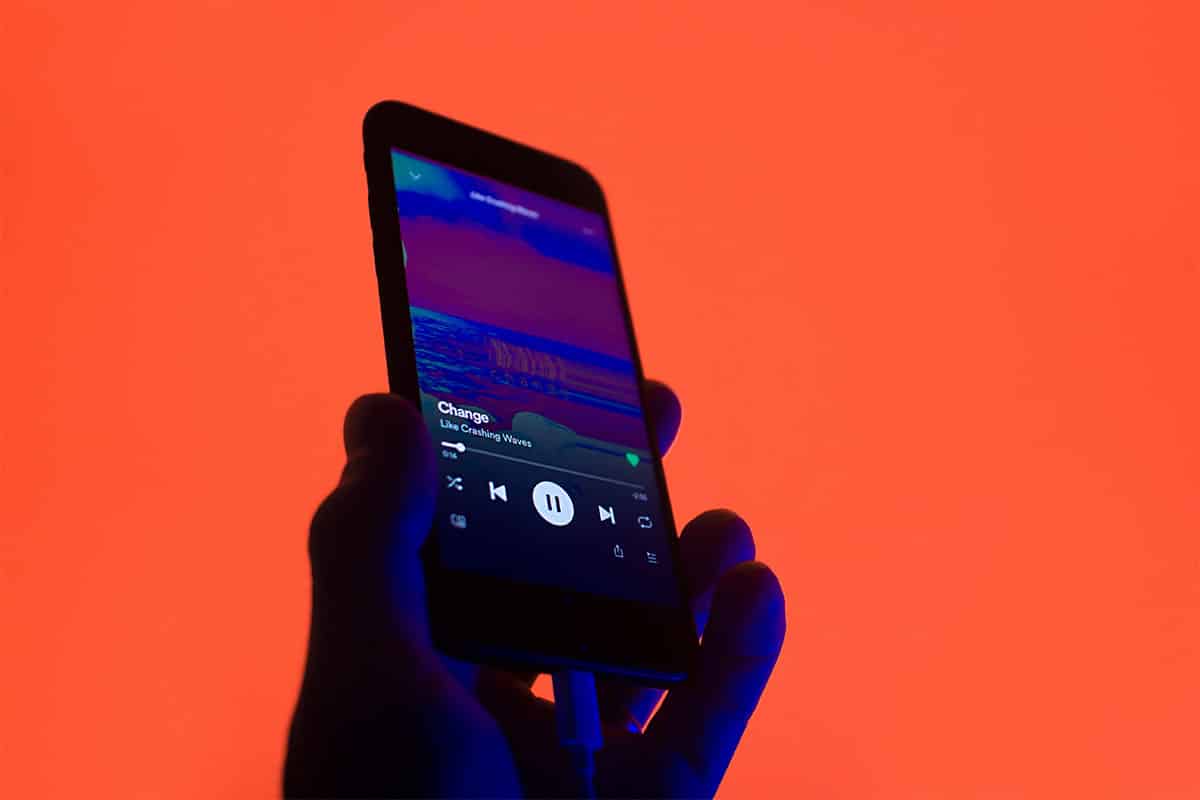
Haluatko, että Spotify lopettaa musiikin tai podcastin soittamisen, kun käsket sen? Sinulla on useita vaihtoehtoja aseta ajastin spotifyyn. Ja tässä aiomme esitellä sinut yksitellen, jotta sinä olet vihdoin se, joka valitsee, mikä niistä sopii parhaiten tarpeisiisi.
Spotifysta on tullut musiikkipalvelu streaming tärkein maailmassa. Tällä hetkellä, 480 miljoonia käyttäjiä toistaa sisältöä palvelusta kerran kuukaudessa. Sillä aikaa, tilaajaosuus saavuttaa huimat 205 miljoonaa käyttäjää.
Aseta Spotify-ajastin (sovelluksen ajastin)

Vaikka olisit tavallinen Spotify-musiikki-on-demand-palvelun käyttäjä, olet ehkä huomannut, että itse sovelluksessa on ajastin. Mitä tämä tarkoittaa? No, vaatimustesi mukaan, Voit määrittää sisällön toiston lopettamiselle varovaisen ajan.
Sillä ei ole väliä, teetkö sen iPhonella vai iPadilla, molemmilla laitteilla voit lopettaa äänen toiston tarvittaessa. Spotifyn tarjoamat vaihtoehdot vaihtelevat enintään 5 minuutista tuntiin. Lisäksi, jos haluat olla selkeämpi, sinun on vain ilmoitettava, milloin kappale päättyy.
Kuinka aktivoida Spotify-ajastin? Yksinkertainen: aloita tekemäsi kappaleen, podcastin tai luettelon toistaminen. Napsauta soittimessa kolmen pisteen kuvaketta. Näkyviin tulee erilaisia vaihtoehtoja, joista yksi on "Ajastin".
Aseta ajastin Spotifyssa iPhone-/iPad-ajastimella

Toinen vaihtoehto, joka sinulla on sekä iPhonessasi että iPadissasi, on teho käytä lähteestä tulevaa ajastinta Applen mobiililaitteissa. Löydät ajastimen Kello-sovelluksesta.
Kun olet sovelluksen sisällä, katso näytön alareunasta vaihtoehto, joka viittaa "Ajastimeen". Painamalla sitä pääset uuteen näyttöön, jossa voit valita ensinnäkin toiminnon tapahtumisajankohdan – sekunneista tuntiin toistoon.

Ja nyt saatat ihmetellä: kuinka sekä iPhone että iPad tietävät, milloin median toisto lopetetaan? Se on seuraava ja tärkein askel. koska ilman tämän vaihtoehdon valitsemista ajastimen aktiivisuus ei auta.

Tästä syystä sinun tulee katsoa keskimmäistä laatikkoa, jossa näkyy "Kun valmis". Painamalla sitä tulee näkyviin pudotusvalikko, joka sinun on liu'utettava loppuun ja jossa se osoittaa "Lopeta toisto". Lopuksi sinun tulee painaa 'Tallenna'-vaihtoehtoa oikeassa yläkulmassa. Jos haluat, paras tapa on testata muutaman sekunnin ajastimella ja varmistaa, että musiikin toisto pysähtyy.
iOS-pikakuvakkeet: Yksi automaatioista on pysäyttää toistot

Vuosien ajan Apple valitsi mobiililaitteissaan sovelluksen, jonka avulla käyttäjät voivat luoda pikakuvakkeita joidenkin toimintojen automatisoimiseksi. Ja miten se voisi olla toisin, "Pikanäppäimet" mahdollistavat myös toiston pysäyttämisen, sekä Spotifyssa että muissa palveluissa: Apple Music, YouTube jne.
Kuinka voit määrittää pikakuvakkeet lopettamaan Spotifyn pelaamisen? Tee seuraava:
- Siirry Pikakuvakkeet-sovellukseen
- Napsauta "Automaatio" näytön alareunasta
- Valitse vaihtoehto "Luo henkilökohtainen automaatio"
- Valitse Kellonaika – se on ensimmäinen vaihtoehto –
- On aika valita aika, jolloin haluat toiston pysähtyvän, ja haluatko sen toistuvan joka päivä, joka viikko vai joka kuukausi. Paina 'Seuraava'
- Kirjoita Hae sovelluksia ja toimintoja -kohtaan seuraava: toisto / tauko
- Viimeinen asia, joka jää, on varmistaa, että kaikki syötetyt tiedot ovat oikein
Sinun on kuitenkin pidettävä mielessä, että tämäntyyppinen automaatio toistuu joka päivä samaan aikaan, joten on hyödyllistä, jos laitat Spotifyn palvelemaan aina samaa aikaväliä.
Käytä Siri-avustajaa Spotify-toiston lopettamiseen Apple-laitteillasi

Jos nyt luulet, ettei tästä kaikesta ole sinulle hyötyä ja haluat jotain yksinkertaisempaa, muista, että yksi Applen – ja sen kilpailijoiden – vahvuuksista on se, että virtuaaliassistentti on integroitu jo vuosia. Täsmälleen: tunnettu Siri.
Siri voi tehdä kaiken tämän, mistä olemme kertoneet, paljon yksinkertaisemmalla tavalla ja ilman, että sinun tarvitsee ohjelmoida mitään näppäinpainalluksella; sinun tarvitsee vain kertoa Sirille äänelläsi, kun haluat Spotifyn lopettavan toiston tai mikä tahansa muu musiikin tai videon toistopalvelu pyynnöstä.
Tämän saavuttamiseksi sinun tarvitsee vain kutsua Siri nyt myyttisellä "Hei, Siri" -lauseella. Kun Siri ilmestyy, on aika antaa sinulle ohjeet. Sinun tarvitsee vain kertoa hänelle: "Lopeta Spotifyn pelaaminen X ajan kuluttua". Valmis. Näet, että musiikki jatkaa kulkuaan, kun taas näytölle ilmestyy ajastin, joka lopettaa Spotifyn toiston päätyään tietokoneellasi.
